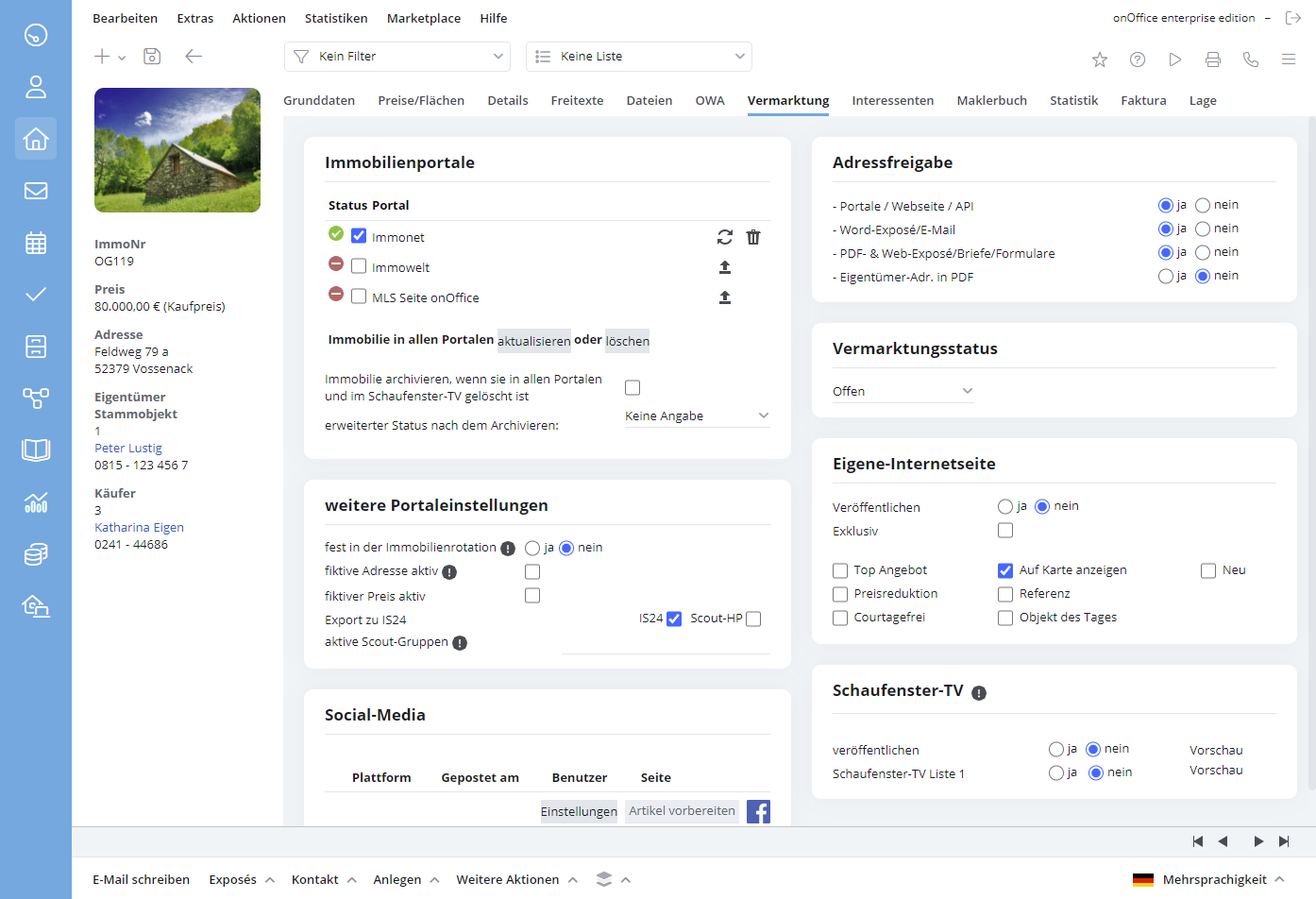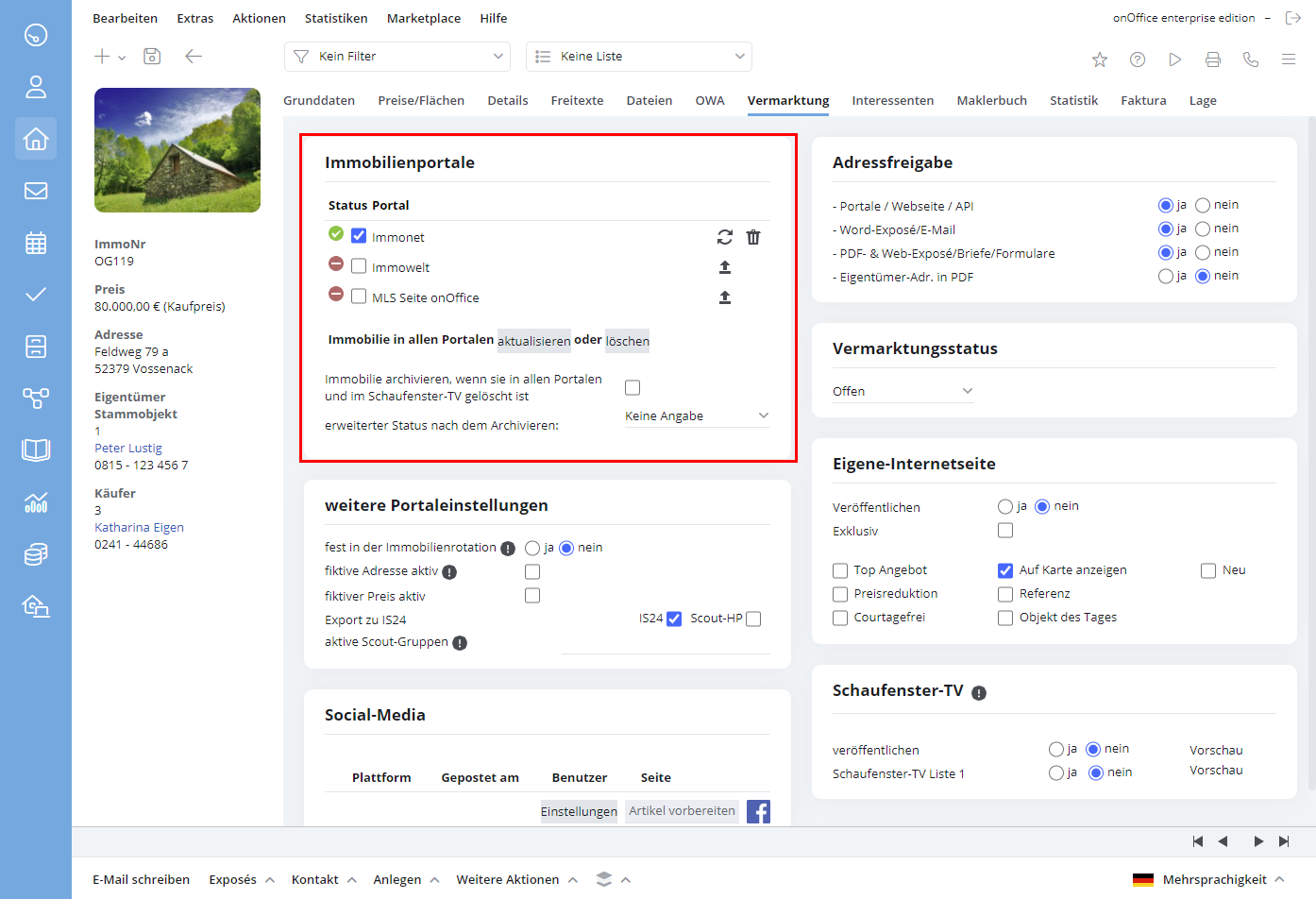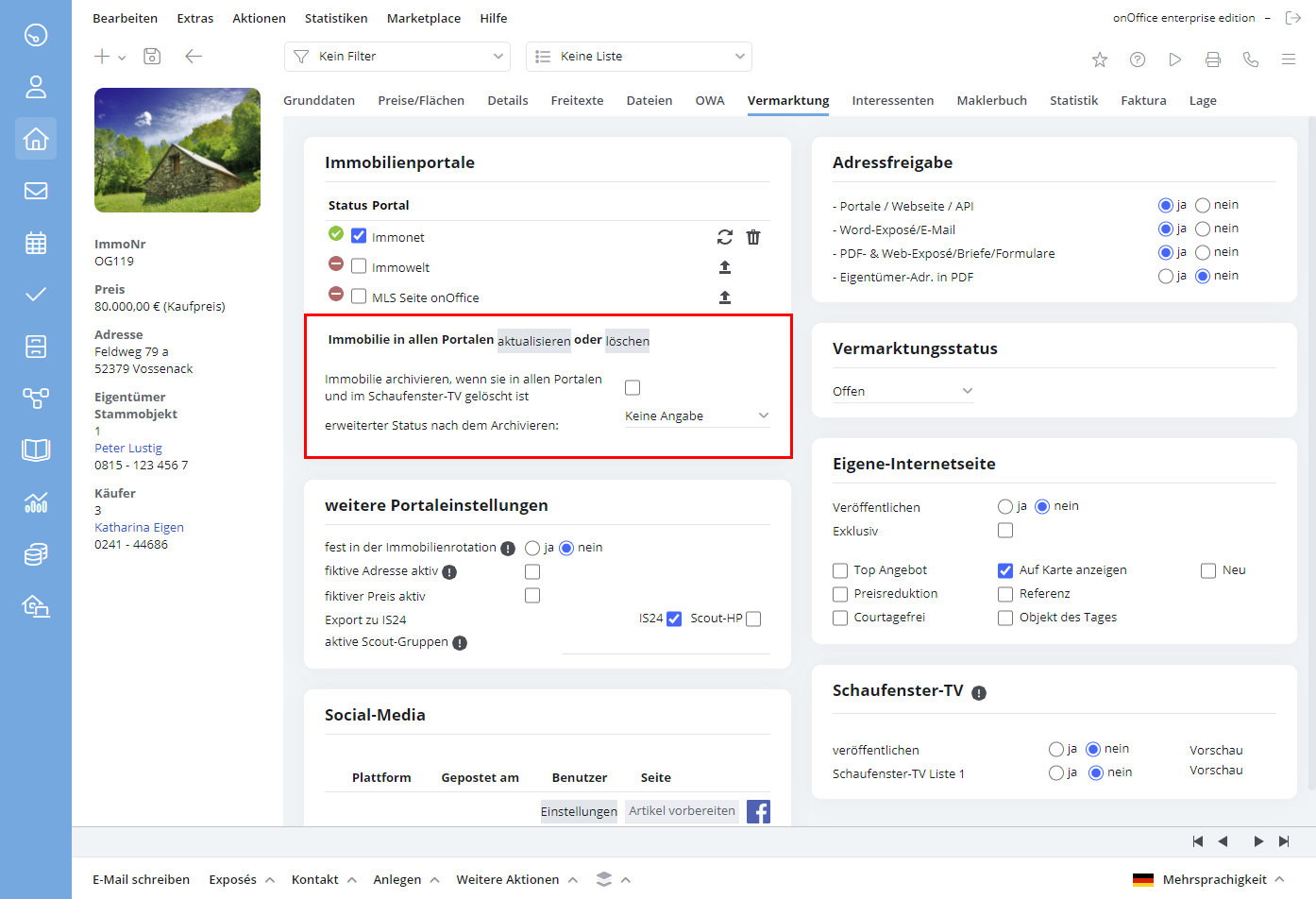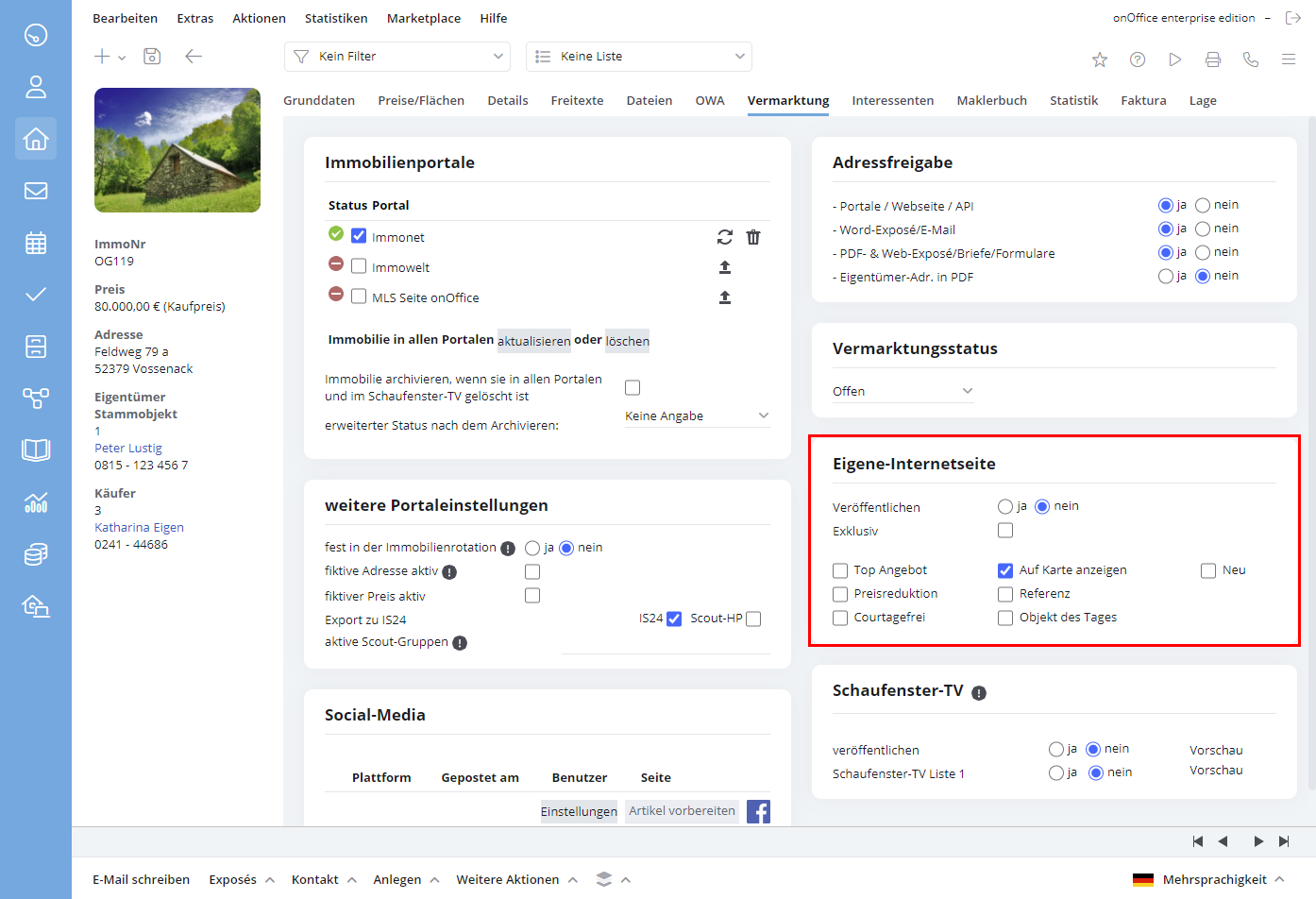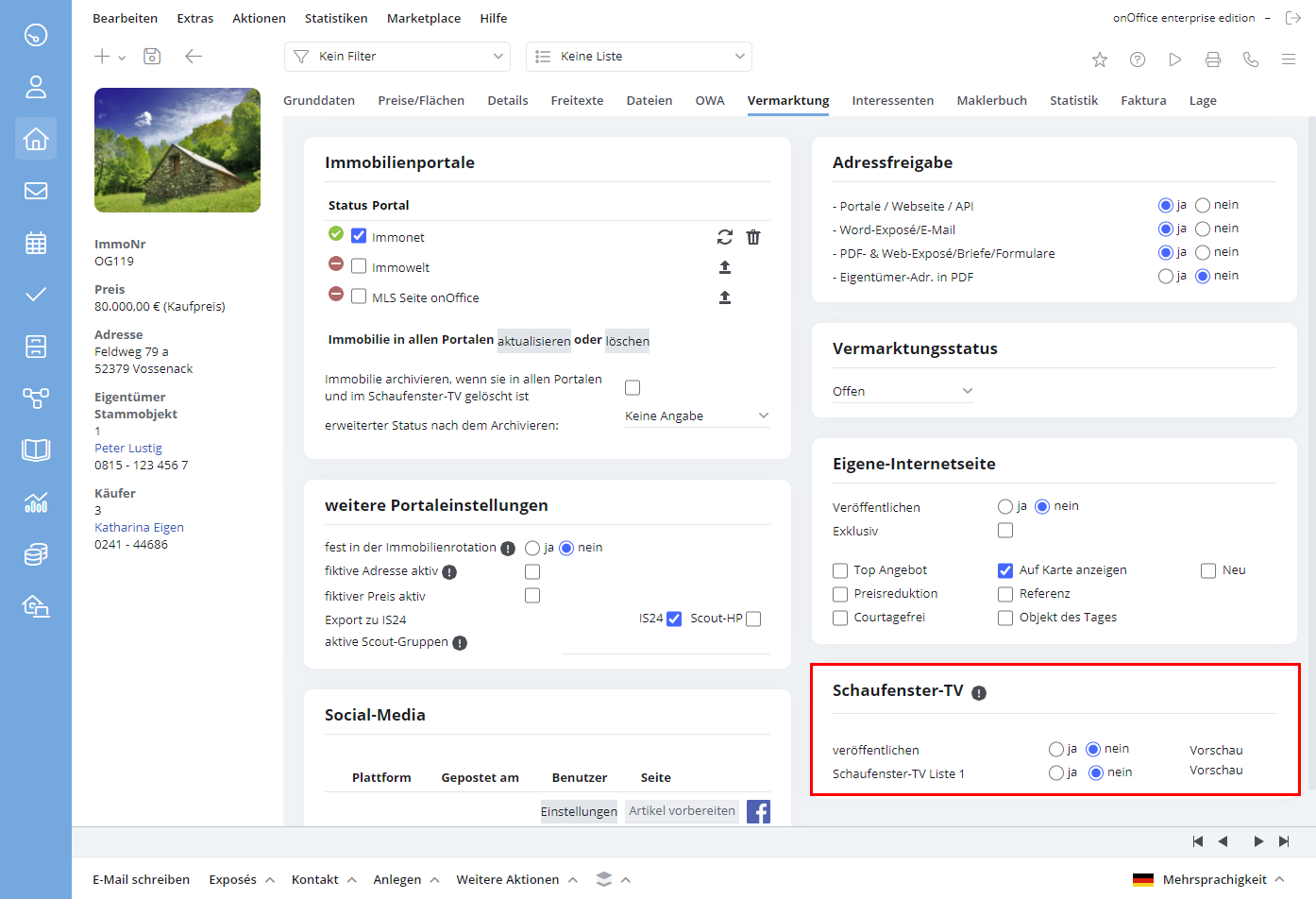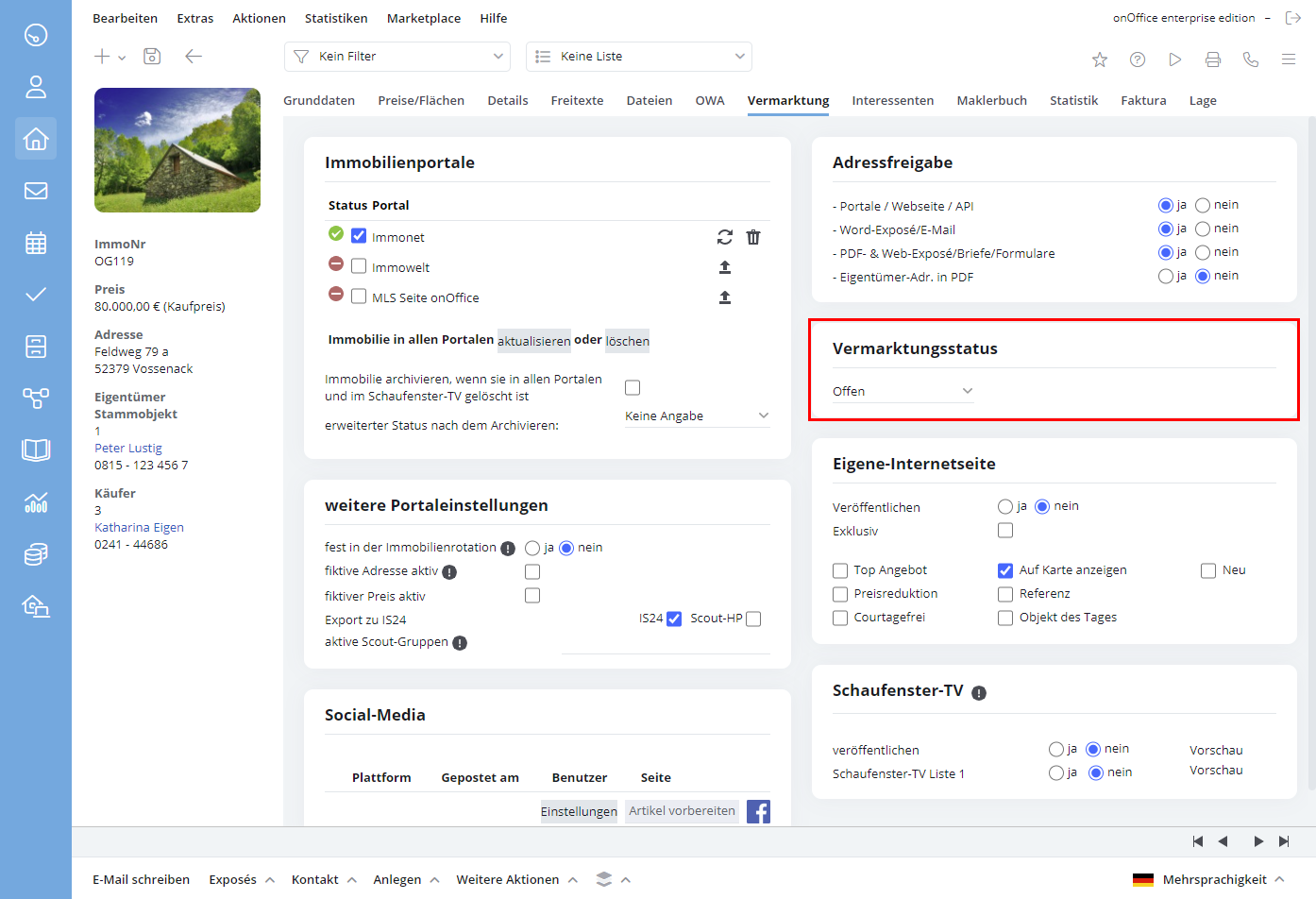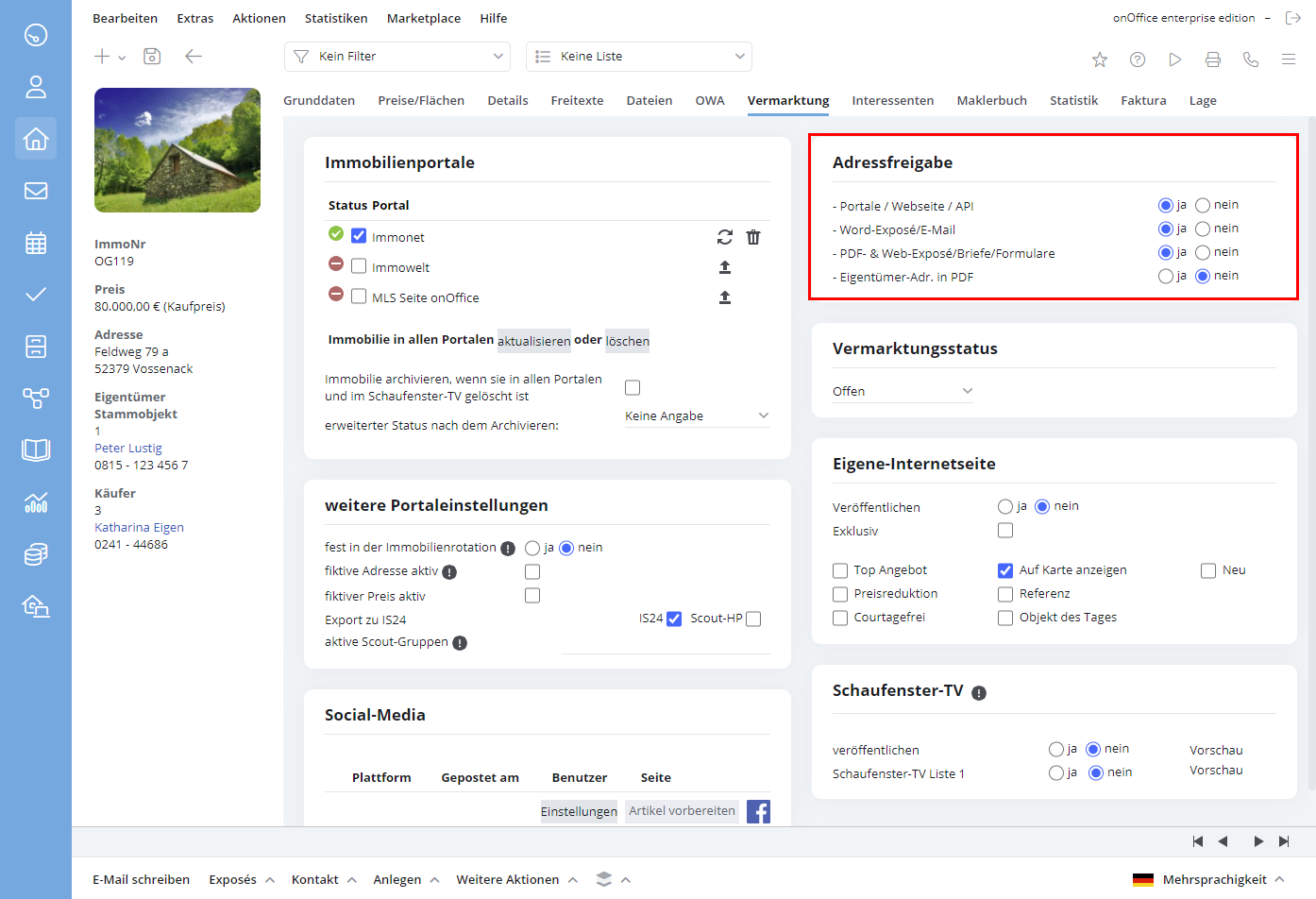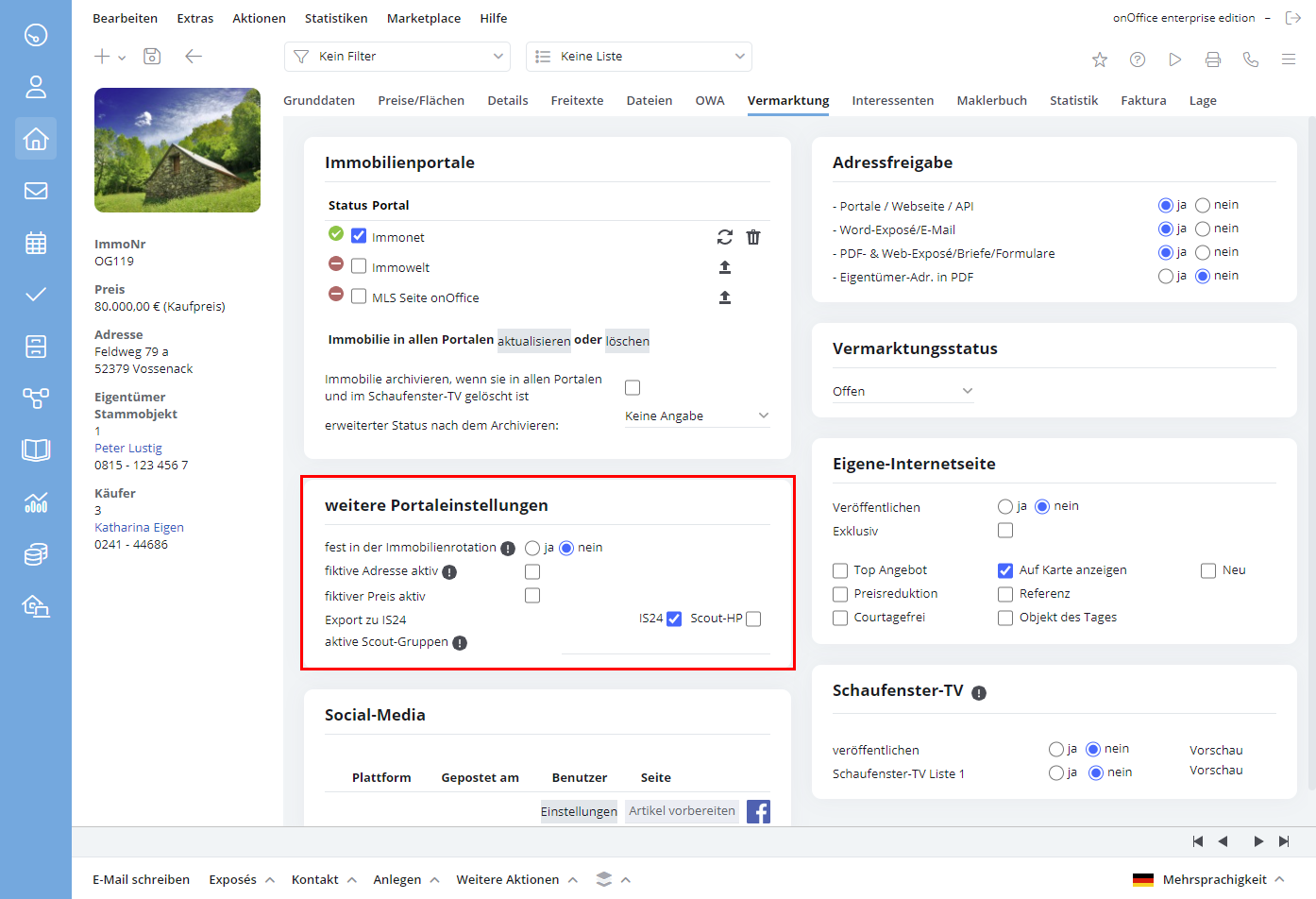Sie befinden sich hier: Home / Module / Immobilien / Immobiliendetailansicht / Vermarktung
Immobilien
Vermarktung
Über den Reiter „Vermarktung“ steuern Sie die Art und Weise der Veröffentlichung Ihrer jeweiligen Immobilie.
Portaldarstellung
Sie möchten Ihre Immobilie in die dargestellten Portale einstellen? Klicken Sie dazu im linken Fenster auf den Pfeil-Button rechts neben dem jeweiligen Portal. Wenn Sie eine Immobilie in allen Portalen gleichzeitig hochladen, aktualisieren oder löschen möchten, klicken Sie „Aktualisieren“ oder „Löschen“.
Neben den aktivierten Portalen erscheint die Meldung: geplanter Job: ID-Nummer. Näheres zu Job/ID-Nummer erfahren Sie hier.
Nach erfolgreicher Übertragung erscheint links neben dem Portal ein grünes Häkchen und rechts zusätzliche Symbole. Wurden neue Informationen hinzugefügt, dann klicken Sie einfach auf das Symbol „Aktualisieren“. Die ID-Nummer bleibt bestehen. Die Immobilie wurde verkauft? Dann können Sie es mit einem Mausklick auf das Mülleimer-Symbol aus dem Portal löschen.
Hinweis:
Achtung! Die Vermarktungsart kann bei einer in immobiliensout24.de veröffentlichten Immobilie erst geändert werden, nachdem Sie dieses aus immobilienscout24.de gelöscht haben!
Grundeinstellungen für Ihre Bilder
In den Grundeinstellungen nehmen Sie grundsätzliche Aktivierungsmerkmale rund um Ihre Bilddateien vor. Gehen Sie auf Extras >> Einstellungen >> Grundeinstellungen >> Allgemein.
Sind hier alle Häkchen aktiviert, sind in Ihrer Immobilienverwaltung im Bereich Dateien alle Optionen ebenfalls per Häkchen auf „Aktiv“ gestellt, d.h. dass alle neu eingestellten Bilder für den Portalabgleich aktiviert werden. Auf diese Weise können Sie steuern, welche Bilder/Dateiarten für die Veröffentlichung freigegeben sind.
Option Immobilie archivieren
Die Immobilie wird in allen Portalen automatisch gelöscht und danach archiviert. Wenn Sie mit dem Feld „Status2“ (erweiterter Status) arbeiten, wählen Sie in der Dropdown-Liste den Status2-Wert aus, mit dem die Immobilie nach dem Löschen archiviert werden soll.
ACHTUNG: Mit dem Setzen des Hakens und dem Bestätigen des darauf folgenden Dialogs, werden die Löschaufträge direkt erstellt und ausgeführt.
Eigene Internetseite
Bestimmen Sie flexibel, welchen Status Ihre Immobilie auf Ihrer Homepage erhalten soll. Diese Einstellungen werden nur wirksam, wenn Ihre Homepage über die onOffice-Software erstellt wurde, oder Sie das onOffice for WP-Websites Plugin nutzen.
| Top Angebot | = Immobilie wird gesondert hervorgehoben |
| Auf Karte anzeigen | = Immobilie wird als Pin auf einer Karte, welche über eine EMI auf Ihrer Webseite eingebaut werden kann, angezeigt |
| Neu | = Immobilie neu eingestellt |
| Preisreduktion | = Immobilie wurde im Preis gesenkt |
| Referenzimmobilie | = Separate Darstellung der präsentierten Referenzen |
| Courtagefrei | = keine Courtage fällig |
| Objekt des Tages | = Top-Angebot |
| Secret Sale | = Noch keine Funktion |
Die Rechte für einige der Optionen in der Kategorie „Eigene Internetseite“ kann in den Benutzerrechten (Extras >> Einstellungen >> Benutzer >> Benutzername >> Reiter Rechte >> Kategorie Immobilien) einzelnen aktiviert werden. Optionen, die dort nicht als Benutzerrecht erscheinen, sind an das Recht „Portalschnittstelle aktiviert“ gebunden.
Vermarktungsstatus
Der Vermarktungsstatus wird auf der eigenen Internetseite (falls von onOffice erstellt) als Banner auf dem Titelbild angezeigt. Zusätzlich wird der Status Verkauft / Vermietet als Hinweis im Immobiliendatensatz eingeblendet. Aktive Immobilien werden bei der automatischen Suche nur mit dem Status „offen“ gefunden.
Adressfreigabe
Über die Adressfreigabe können Sie wahlweise die Immobilienadresse (Straße & Hausnummer) in Ihren verschiedenen Exposé-Arten freigeben. Bitte beachten Sie, dass Sie im PDFdesigner die Adressen auch ohne eine dieser Optionen freigeben können.
Die automatisch generierten Exposés stehen Ihnen in den Formaten Word, HTML oder PDF in jeweils kurzer oder langer Version zur Verfügung. Sie erreichen die Exposés ganz einfach über die Schaltfläche ‚Exposé‘ in der Aktionenleiste.
Weitere Portaleinstellungen
Immobilien-Rotation
Die Immobilien-Rotation von onOffice bietet die automatische Rotation Ihrer Immobilien in verschiedenen Portalen an. Hier bestimmen Sie, ob Ihre Immobilie auch in den nächsten Rotationsphasen verankert werden soll. Näheres zur Immobilienrotation.
fiktive Adressen
Die fiktive Adresse wird als Immobilienadresse zum Portal übertragen. Damit die Immobilie bei einer Suche im Portal gefunden werden kann, muss die fiktive Adresse eine echte Straße/Hausnummer aus dem gleichen PLZ/Ortsbereiche wie die reale Adresse haben (es gibt einen entsprechenden Hinweis beim Aktivieren).
Da sich an dieser „fiktiven Adresse“ durchaus echte Immobilien befinden können, darf die Immobilienadresse jedoch nicht sichtbar werden.
Daher wird die „Adressfreigabe für Portale“ automatisch deaktiviert, wenn die „fiktive Adresse“ aktiviert wird.
Umgekehrt wird die „fiktive Adresse“ deaktiviert, wenn die „Adressfreigabe für Portale“ aktiviert wird.
fiktiver Preis
Dies gilt für alle von onOffice erstellten Webseiten und für die „eigene Webseite“.
Mehr zur eigenen Webseite finden Sie hier.
Nach aktivieren dieser Option können Sie einen fiktiven Preis für die Immobilie angeben (z.B. bei projektierten Immobilien) der auf der Webseite dann angezeigt wird. Wenn Sie als fiktive Preis „0“ eingetragen, steht auf der Webseite ‚Preis auf Anfrage‘.
Folgende Preise werden durch die Angabe ‚Preis auf Anfrage‘ ersetzt:
- Kaufpreis
- Erbpacht
- Netto Kaltmiete
- Warmmiete
- Pacht
- Kaltmiete
- Pauschalmiete
- Saisonmiete pauschal
- Wochenmietpreis netto
- Wochenmietpreis brutto
- Kaufpreis pro qm
- Mietpreis pro qm
Immobilienscout Sonderfelder
Wenn das Portal Immobilienscout24 aktiv ist und entsprechend konfiguriert ist, kann gesteuert werden wo die Immobilie innerhalb von Immobilienscout24 erscheint.

 Einstieg
Einstieg Dashboard
Dashboard Adressen
Adressen Immobilien
Immobilien E-Mail
E-Mail Kalender
Kalender Aufgaben
Aufgaben Akquise-Cockpit
Akquise-Cockpit Anfragenmanager
Anfragenmanager Arbeitszeiterfassung
Arbeitszeiterfassung Automatischer Exposéversand
Automatischer Exposéversand Erfolgscockpit
Erfolgscockpit Faktura
Faktura Gruppen
Gruppen Immobilien- / Adressstatistik
Immobilien- / Adressstatistik Intranet
Intranet Marketing Box
Marketing Box Mehrsprachenmodul
Mehrsprachenmodul Multi-Objekt-Modul
Multi-Objekt-Modul Objektwertanalyse
Objektwertanalyse onOffice Sync
onOffice Sync Präsentations PDFs
Präsentations PDFs Projektverwaltung
Projektverwaltung Prozessmanager
Prozessmanager Revisionssichere Mailarchivierung
Revisionssichere Mailarchivierung Schaufenster-TV
Schaufenster-TV Smart site 2.0
Smart site 2.0 Statistik-Baukasten
Statistik-Baukasten Adressen aus Zwischenablage
Adressen aus Zwischenablage Einstellungen
Einstellungen Externe Tools
Externe Tools Favoriten Links
Favoriten Links Immobilienimport
Immobilienimport Kundenkommunikation
Kundenkommunikation Massenaktualisierung
Massenaktualisierung onOffice-MLS
onOffice-MLS Portale
Portale Rechnen mit Formeln
Rechnen mit Formeln Schnellzugriff
Schnellzugriff Textbausteine
Textbausteine Vorlagen
Vorlagen Schritt für Schritt
Schritt für Schritt